在 Android 7.0 以上版本中,使用者可以透過平台功能「多視窗」,在裝置畫面上同時顯示多個應用程式。預設模式為分割畫面,可為使用者提供兩個活動窗格,用於放置應用程式。
Android 8.0 透過精進功能並新增更多功能,改善分割畫面。在預設實作方式中,如果使用者在進入分割畫面後輕觸「Home」,頂端窗格會壓縮,啟動器會調整大小。這可讓使用者知道頂端應用程式仍處於開啟狀態,同時維持啟動器版面配置,方便他們從主畫面尋找及啟動應用程式。
範例和來源
/platform/packages/apps/Launcher3/ 中的 Launcher3 程式碼中,有這項新功能的參考實作項目。
這些變更 ID 與在 Launcher3 中實作分割畫面有關,可供想為自家啟動器進行類似更新的裝置製造商參考。
- Change-Id:
I48e5cb3bd15e70627d9bf007d93bc731612fba2e - Change-Id:
I86753bab5b24aafc417e0f77d8c471fc4c0dc7f0 - Change-Id:
Id6557d070edb664aa1f4851de7abf494cf8a0677 - Change-Id:
Icdaf73ecd89a30e57fe7f405292d793f2d6a3ee8 - Change-Id:
Ie50279f4edb94812120dea492aefa4f18218162f - Change-Id:
I6f9ee7be12d3266f021796576c771f86f6120246 - Change-Id:
I106fe12041565a090047f146a07d4bc80a074b4a - Change-Id:
Ibb49c56aab29d1223a0ab36476a32d565566eb25 - Change-Id:
Id60c793730d982277c9d91860e9fb0e6a0df7d38 - Change-Id:
I9d358e74ab403989929dee87542d3dde78c2f229 - Change-Id:
I925d5ac9d29439c5d61cf089e7784065a8cb5ebd - Change-Id:
I776c6f710e081645cff891487022cf787869ee3f - Change-Id:
I2d17c89db2eb8d60b3393c2abc3b026e5574085d - Change-Id:
Id6ee68826c4f3cc579880540812fd8ed834f8267
使用者體驗範例
以下是顯示這項功能預設實作方式的使用者體驗範例畫面。
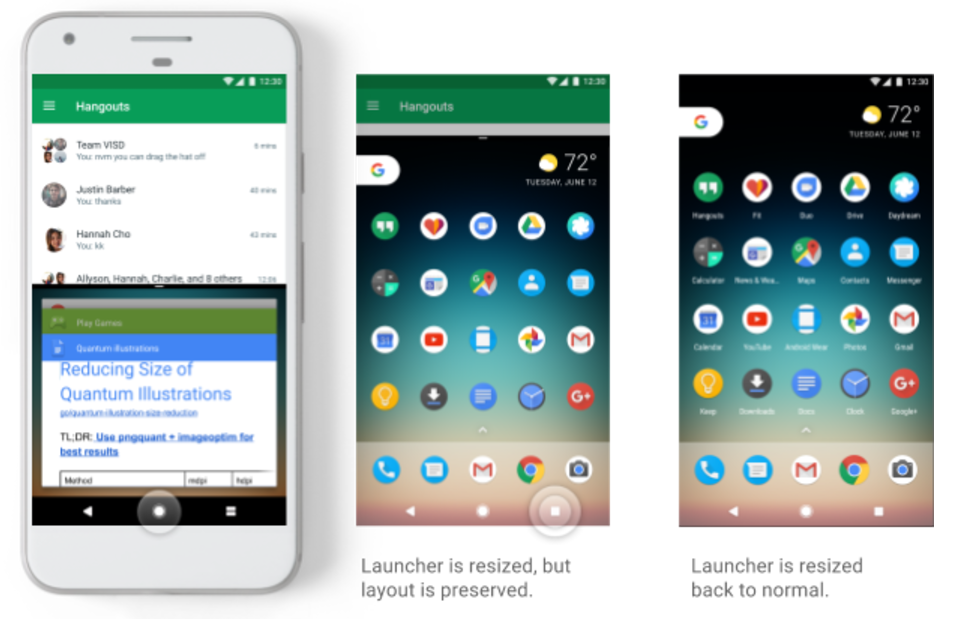
圖 1. 分割畫面模式中啟動器調整大小的範例畫面。
實作
雖然 Android 8.0 為這項分割畫面更新提供參考實作項目,但裝置製造商仍可自行決定在啟動器中實作。如要支援這項功能,請按照下列步驟操作:
- 依循 Android 相容性定義說明文件 (CDD) 多視窗功能的規定,實作 (或已實作) 多視窗功能。
- 讓啟動器可調整大小。Launcher3 中的參考實作項目會在螢幕縮小時移除應用程式名稱,但實作方式可能會因啟動器的壓縮方式而異,尤其是在有自訂啟動器程式碼的情況下。
- 在啟動器資訊清單中設定指定的最小高度。如要這麼做,請調整
task_height_of_minimized_mode值:frameworks/base/core/res/res/values/dimens.xml
測試
請使用手動測試,確保導入作業能正常運作。
- 進入分割畫面。
- 按下「Home」鍵。
- 觀察可調整大小的啟動器。
請確認啟動器在支援的所有裝置方向上,都能正確調整大小。

